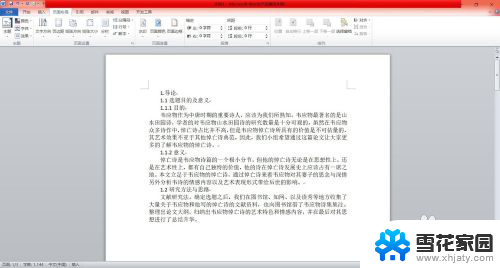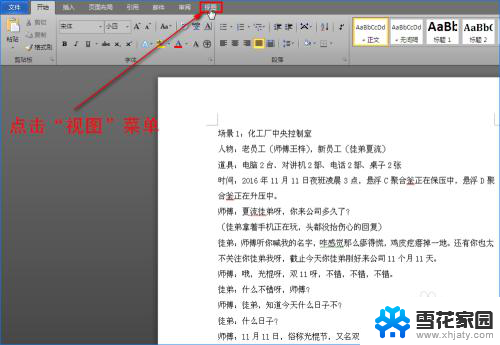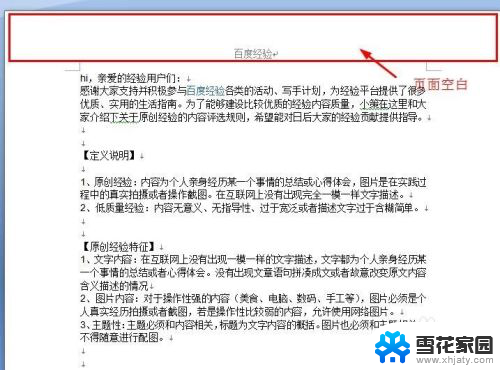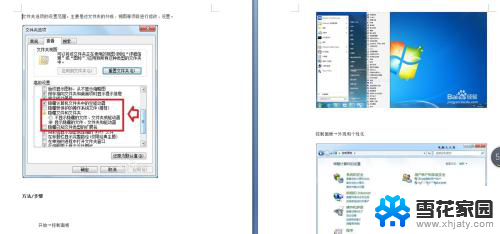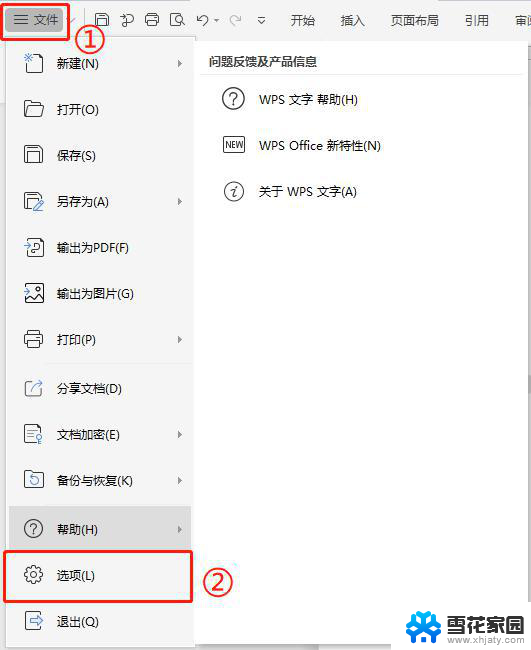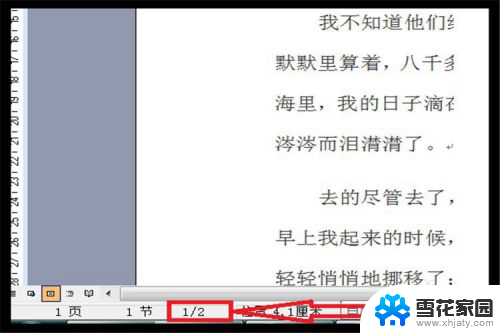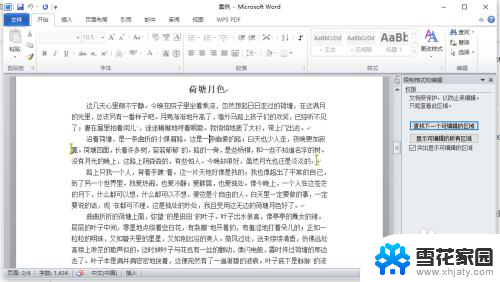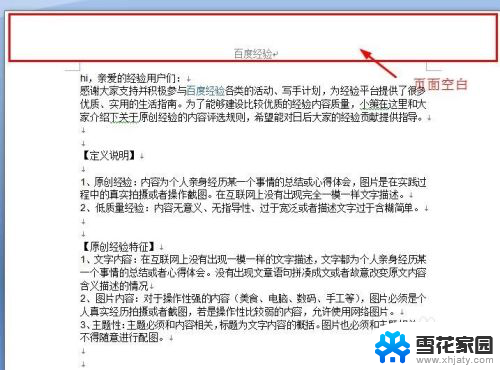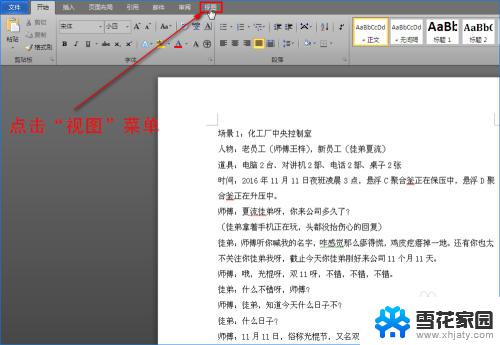word文档怎么分页显示 如何取消Word文档的双页显示
更新时间:2024-01-29 17:08:04作者:xiaoliu
在日常工作和学习中,我们经常会使用到Microsoft Word来编辑和处理文档,而在使用Word编辑文档时,有时候我们希望能够对文档进行分页显示,以便更好地浏览和阅读。如何实现Word文档的分页显示呢?同时有时候我们可能会遇到一些情况,希望取消Word文档的双页显示。如何取消双页显示呢?在本文中我们将介绍一些简单的方法,帮助您轻松实现Word文档的分页显示,并解决取消双页显示的问题。
步骤如下:
1.首先打开一个word文档,界面如下图所示,系统默认为单页显示。点击方框处的“视图”按钮。
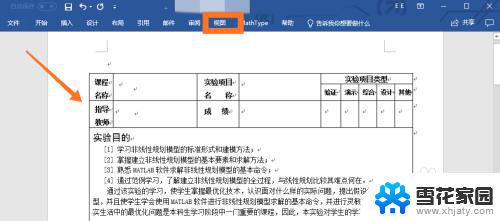
2.在“视图”选项卡下,点击箭头处的“多页”按钮。即可把当前word文档切换为双页显示。
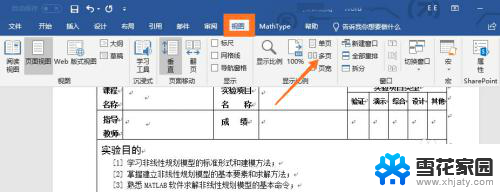
3.方框处可以看到文档从单页显示变为了双页显示,界面如下图所示。
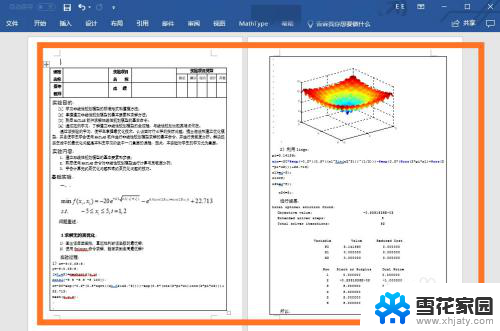
以上就是Word文档如何分页显示的全部内容,如果您遇到这种情况,可以按照以上方法解决,希望对大家有所帮助。